Front Panel Window Bounds 与 Front Panel Window Bounds 的区别与应用
在LabVIEW中,Front Panel Window
Bounds 和 Front Panel WindowBounds 是两个不同的属性节点,用于描述前面板窗口的位置和大小。它们的区别主要体现在它们表示的是窗口的不同部分,具体如下:
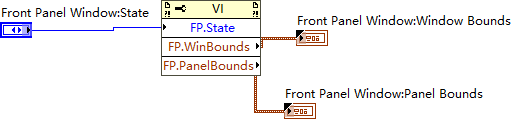
1 Window Bounds:调整整个VI窗口的位置与大小
-
作用:此属性获取或设置 VI窗口的大小和位置,即整个前面板窗口的边界,包括标题栏、边框等。
-
窗口范围:它描述的是完整窗口(包括标题栏、边框和前面板本身)的外部尺寸。它包含了标题栏、工具栏和其他UI元素。
-
应用场景:当需要操作整个窗口的位置和尺寸(例如最大化、最小化、调整窗口位置等)时,使用 Window Bounds。
2. Panel Bounds:调整仅前面板内容区域的位置与大小
-
作用:此属性获取或设置 前面板本身的大小和位置,即不包括标题栏、工具栏等窗口元素的纯前面板区域的边界。
-
面板范围:它描述的是前面板内容区域的尺寸和位置,忽略标题栏、边框等非内容区域。
-
应用场景:当仅需要操作 前面板本身(例如,调整UI控件的位置或大小,或处理面板的显示区域)时,使用 Panel Bounds。
举例说明:
假设您的VI界面包含多个控件,并且您希望分别调整整个窗口和仅调整前面板区域的大小。我们可以这样做:
示例1:使用 Window Bounds
假设我们希望最大化整个窗口,包括标题栏、菜单栏等。可以使用 Window Bounds 来设置窗口的位置和大小:
1. 使用Property Node获取或设置 **Window Bounds**。2. 设置为[0, 0, 1920, 1080](例如,假设显示器分辨率是1920x1080)。
这将使整个VI窗口(包括标题栏等)填满整个屏幕。
示例2:使用 Panel Bounds
假设我们希望仅调整 前面板内容区域(不包括标题栏和边框)的大小,而保持窗口的其他部分不变。可以使用 Panel Bounds 来进行调整:
1. 使用Property Node获取或设置 **Panel Bounds**。2. 设置为[0, 0, 1600, 900](假设要调整的内容区域大小为1600x900)。
这将仅调整前面板的显示区域,而窗口的标题栏和边框仍然保持原来的尺寸和位置。
总结:
-
Window Bounds 适用于调整整个窗口(包括边框和标题栏)的大小和位置。
-
Panel Bounds 适用于调整前面板内容区域的大小和位置,不包括窗口的其他元素。
